Atualizado em July 2025: Pare de receber mensagens de erro que tornam seu sistema mais lento, utilizando nossa ferramenta de otimização. Faça o download agora neste link aqui.
- Faça o download e instale a ferramenta de reparo aqui..
- Deixe o software escanear seu computador.
- A ferramenta irá então reparar seu computador.
Uma das formas mais preferidas de instalar o Windows 8 ou qualquer outro sistema operacional é criar uma unidade USB/flash/pen inicializável. Porquê? Muitos laptops e netbooks de baixa configuração favorecem a portabilidade e, portanto, estão despejando a unidade óptica. Ao contrário dos CDs, os dados contidos no dispositivo de inicialização podem ser alterados e dados adicionais podem ser armazenados no mesmo dispositivo. Além disso, as chances de falha na instalação são menores.
Windows 8 USB Installer Maker
is
um utilitário que é escrito para o Windows 8 que o ajuda a construir um instalador do Windows 8 usando a sua pen drive USB e a imagem ISO de DVD. Em resumo, a ferramenta permite que você crie uma cópia do seu arquivo ISO do Windows 8 em a
Unidade flash USB
…Arkansas.
Basta baixar o arquivo ISO e executar a ferramenta Windows 8 USB Installer Maker. Depois disso, o Windows 8 pode ser instalado diretamente da unidade flash USB. Então vamos começar o processo de instalação do Windows 8 usando uma unidade flash USB/flash drive/pen drive.
Tabela de Conteúdos
Instale o Windows 8 usando uma unidade flash USB
Atualizado: julho 2025.
Recomendamos que você tente usar esta nova ferramenta. Ele corrige uma ampla gama de erros do computador, bem como proteger contra coisas como perda de arquivos, malware, falhas de hardware e otimiza o seu PC para o máximo desempenho. Ele corrigiu o nosso PC mais rápido do que fazer isso manualmente:
- Etapa 1: download da ferramenta do reparo & do optimizer do PC (Windows 10, 8, 7, XP, Vista - certificado ouro de Microsoft).
- Etapa 2: Clique em Iniciar Scan para encontrar problemas no registro do Windows que possam estar causando problemas no PC.
- Clique em Reparar tudo para corrigir todos os problemas
Pré-requisitos:
- A imagem ISO para o Windows 8 Consumer Preview. Obtê-lo a partir daqui.
- Unidade USB drive/pen drive (8GB de preferência)
- Windows 8 USB Installer Maker.
Crie uma unidade flash USB para Windows 8 inicializável
1. Baixe o Windows 8 USB Installer Maker e extraia seu conteúdo para o seu computador.
2. Em seguida, conecte sua unidade USB corretamente e certifique-se de que ela seja reconhecida pelo seu Windows.
3. Clique com o botão direito do mouse no Windows 8 USB Installer Maker e escolha ‘Executar como administrador’.
4. Uma janela irá aparecer na tela do seu computador:
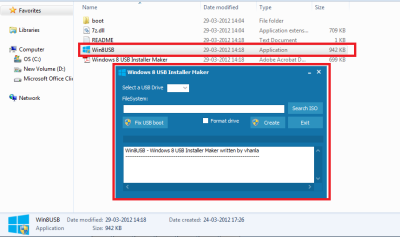
5. Selecione sua unidade USB e certifique-se de que ela tenha:
- formato do sistema de arquivo NTFS
- Pelo menos 4GB de capacidade
6. Em seguida, procure a imagem ISO inicializável do Windows 8 – já baixada em seu sistema.
7. Uma vez feito, verifique
Unidade de formatação
opção. Por favor, note que o passo torna-se obrigatório, se você não tiver um drive formatado em NTFS ou se for FAT 32, e também se você tiver menos espaço livre do que o necessário.
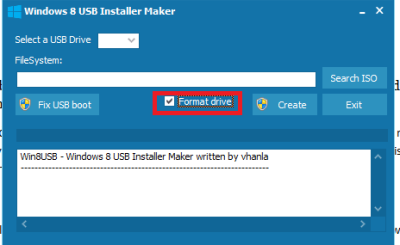
8. Agora, clique no botão
Criar’
para formatar sua unidade. A ferramenta começará a formatar a unidade USB e copiará todos os arquivos de instalação do Windows para ela para tornar a unidade USB inicializável. O processo pode levar alguns minutos, dependendo da velocidade da sua unidade USB. 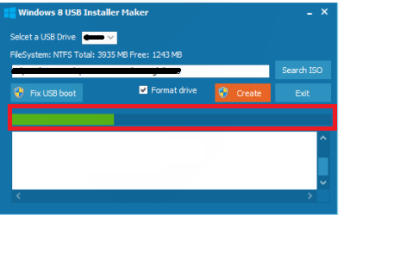
Em algum momento o utilitário exibirá uma mensagem ‘HUNG’ ou ‘UNRESPONSIVE’. Ignorar a mensagem. No entanto, certifique-se de que a unidade USB está em atividade. Isso é essencial.
https://thewindowsclub-thewindowsclubco.netdna-ssl.com/wp-content/uploads/2012/04/New-Picture-1.bmp
Por fim, quando o processo estiver concluído, você verá uma mensagem de confirmação, como mostrado na captura de tela abaixo.

Você também notará no texto do log a seguinte descrição
Código de inicialização do sistema de arquivos NTFS atualizado com sucesso.’
Caso contrário, clique no botão ‘
Fix USB boot’
e verificar novamente.
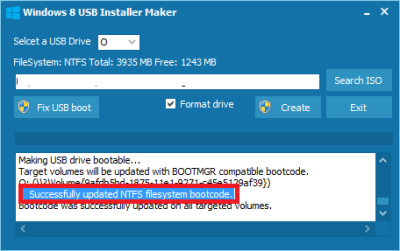
Dessa forma, você pode criar uma cópia do arquivo ISO do Windows 8 em sua unidade USB usando o Windows 8 USB Installer maker.
Agora, reinicie o seu computador.
Além disso, modifique a BIOS. A ordem de inicialização deve ser:
- USB primeiro
- Unidade de CD segundo e
- Disco rígido como terceiro.
Windows 8 USB Installer Maker download
Você pode baixar o USB Installer Maker de
aqui
. O site também lhe dá uma excelente visão geral, de onde essas imagens foram obtidas.
RECOMENDADO: Clique aqui para solucionar erros do Windows e otimizar o desempenho do sistema
Vitor é um fã entusiasta do Windows que gosta de resolver problemas do Windows 10 em particular e escrever sobre sistemas Microsoft normalmente.
